Para garantizar que tus webs están seguras ante cualquier imprevisto, es esencial configurar copias de seguridad recurrentes. Sigue estos pasos para establecer backups automáticos en Modular.
1. Acceso a la configuración de backups
-
Inicia sesión en tu dashboard de Modular DS y selecciona la web en la que desear configurar los backups.
-
Dirígete a la sección de backups y haz clic en la pestaña de configuración.
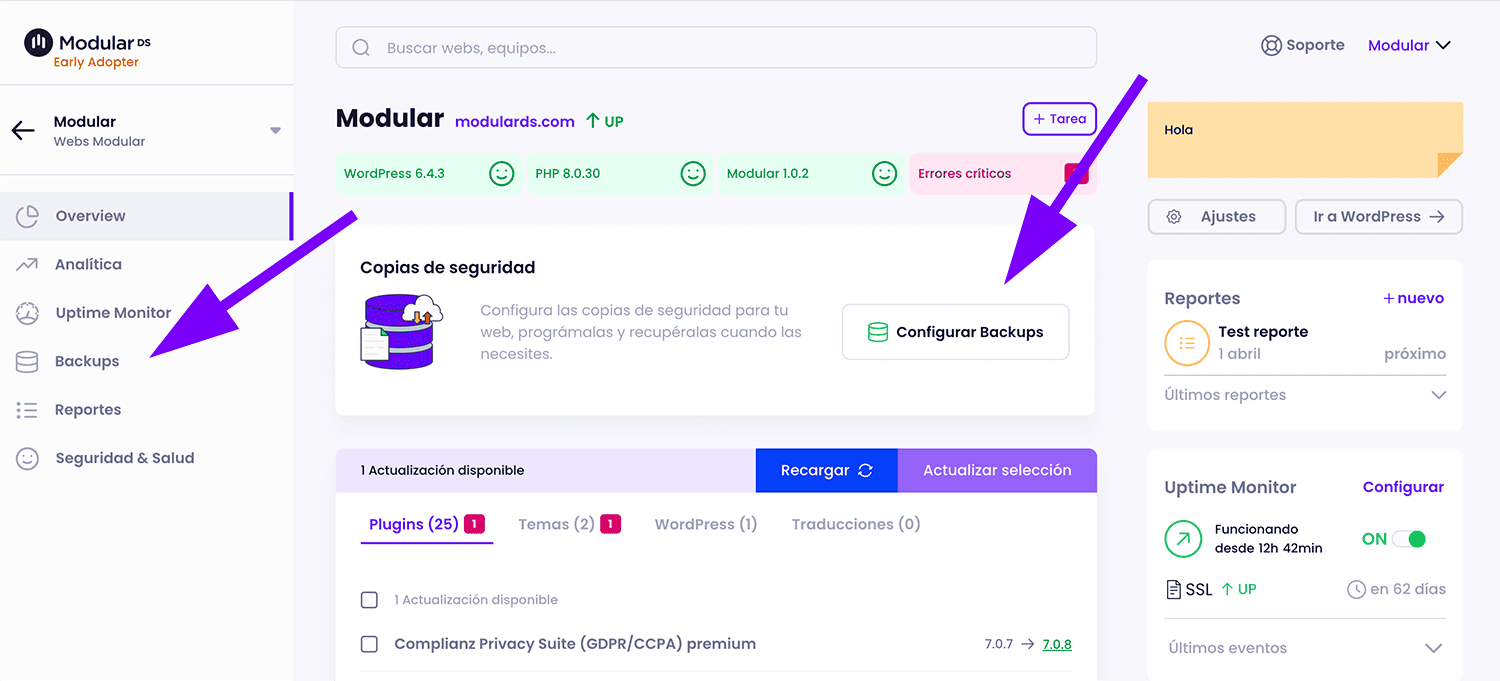
2. Personalización de la copia de seguridad
Dentro de la configuración, puedes ajustar los siguientes aspectos:
-
Elementos a Incluir: Elige si deseas hacer copias de WordPress y archivos (temas, plugins, uploads, etc.), la base de datos, o ambos.
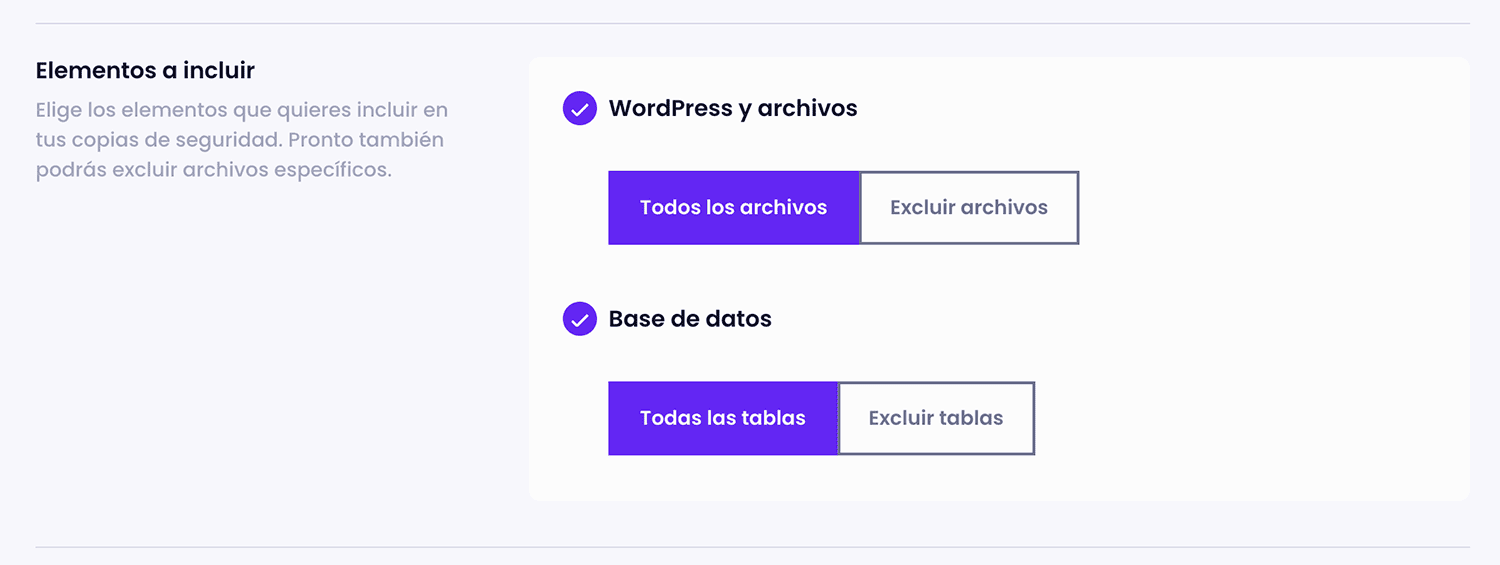
-
También tienes la opción de excluir archivos específicos, carpetas o tablas de la base de datos.
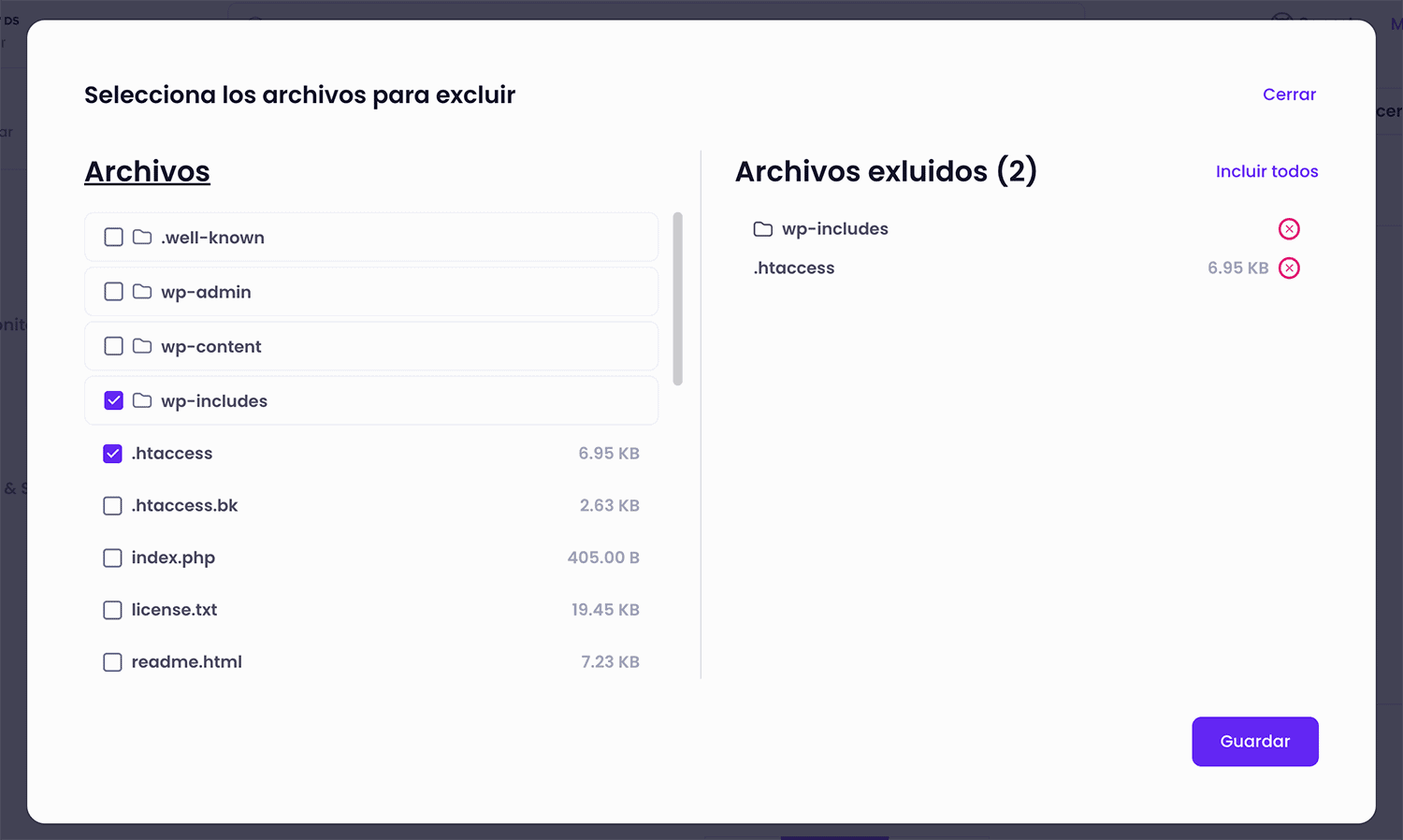
-
Recurrencia: Define la periodicidad de las copias de seguridad automáticas. Las opciones disponibles son:
-
Mensual: Selecciona el día del mes y la hora.
-
Semanal (PRO): Elige el día de la semana y la hora.
-
Diaria (PRO): Escoge la hora del día.
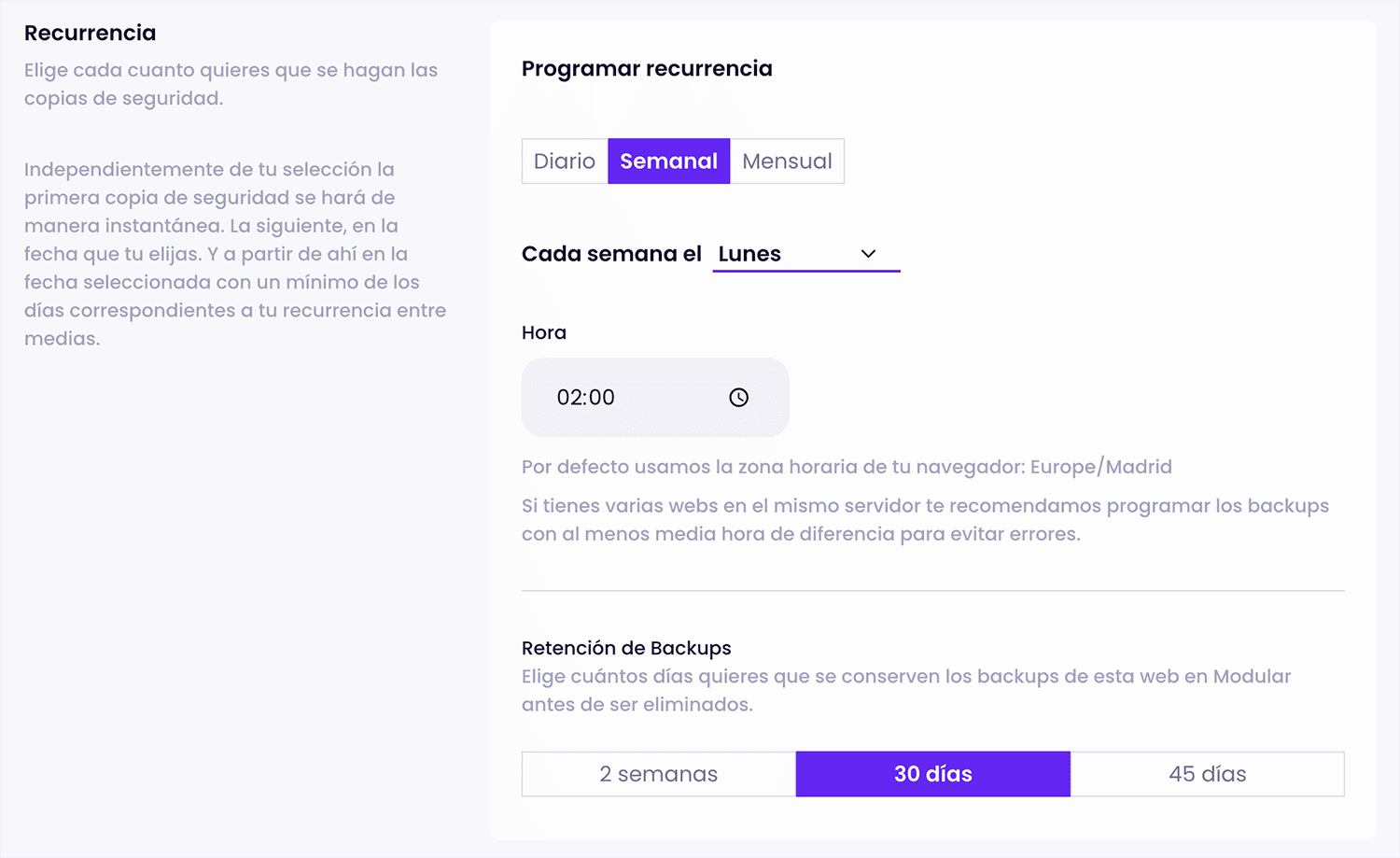
Puedes ajustar la política de retención de backups (tiempo que se guardan en la nube) en función de la recurrencia que elijas, determinando cuánto tiempo se almacenarán las copias en la nube antes de su eliminación.
Nota: La zona horaria utilizada corresponde a la del navegador desde el que accedes a Modular, eliminando la necesidad de seleccionarla manualmente.
3. Finalización y programación
Una vez configurados los ajustes deseados, tienes dos opciones:
-
Guardar y Programar: Activa las copias de seguridad con los ajustes configurados. Se realizará una primera copia de seguridad instantánea y las siguientes seguirán la programación establecida.
-
Guardar: Conserva la configuración sin activar las copias de seguridad.